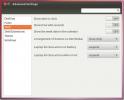Slik får du tilgang til Google Drive på Linux med Open Drive
Google planlegger ikke å støtte Drive-tjenesten sin på Linux-skrivebordet. Heldigvis har mange tredjeparts synkroniseringsklienter over årene kommet til åstedet for å bygge bro. Open Drive er enda en fin måte å få tilgang til Google Drive på Linux.
Open Drive er ikke et nytt konsept, men det skiller seg ut ved å tilby et brukervennlig grensesnitt, uten å kreve et gebyr som Insync eller OverGrive. I denne opplæringen skal vi undersøke nøyaktig hvordan du kan sette opp Open Drive-systemet på Linux.
Merk: For å bruke Open Drive på Linux, må du ha en Google-konto. Hvis du ikke allerede har en, klikker du på her å lage en ny.
Installer Open Drive på Linux
Ettersom Open Drive er en tredjeparts synkroniseringsklient til Google Drive, finner du ikke en nedlastingslenke til denne appen på Googles nettsted. I stedet må brukere som ønsker å synkronisere filene sine på Linux med appen, få dem direkte fra utviklerens GitHub-side.
Offisielt er Open Drive tilgjengelig for Ubuntu og Debian via en DEB-pakken
, Fedora og OpenSUSE via en RPM, så vel som en Snap-pakke, og AppImage. For å starte installasjonen av applikasjonen, trykk Ctrl + Shift + T eller Ctrl + Alt + T på tastaturet for å åpne et terminalvindu. Følg deretter instruksjonene nedenfor som tilsvarer ditt valgte Linux-operativsystem.Ubuntu
De på Ubuntu kan laste ned en DEB-pakke for å installere Open Drive. For å få pakken, gå til terminalsesjonen og bruk wget verktøy for å laste ned den nyeste utgivelsen av Open Drive.
cd / tmp
wget https://github.com/liberodark/ODrive/releases/download/0.2.2/odrive_0.2.2_amd64.deb
Når pakken er lastet ned til "tmp" -mappen, bruker du dpkg installasjonsverktøy for å laste opp Open Drive på Ubuntu PC.
sudo dpkg -i * .deb
Fullfør installasjonen på Ubuntu ved å kjøre apt installere.
sudo apt install -f
Debian
Open Drive kan installeres på Debian Linux via en nedlastbar DEB-pakkefil. For å få hendene på denne pakken for installasjon, gå til terminalsesjonen og bruk CD kommandoen for å flytte til "tmp" -katalogen. Deretter kjører du wget verktøy for å laste ned den nyeste versjonen.
cd / tmp
wget https://github.com/liberodark/ODrive/releases/download/0.2.2/odrive_0.2.2_amd64.deb
Når nedlastingen er fullført, bruker du dpkg installasjonsverktøy for å sette opp Open Drive på Debian Linux.
sudo dpkg -i * .deb
Når installasjonen av DEB-pakken er fullført, kan det hende du får feil. I hovedsak kan noen avhengigheter ikke ha installert. For å fikse dette, installer apt-get install.
sudo apt-get install -f
Husk at noen utgivelser av Debian kan være for langt bak for å håndtere Open Drive DEB-pakken. Prøv appImage eller Snap utgivelsen hvis du får problemer.
Arch Linux
Det ser ut til at Arch Linux AUR har alle pakker som er tilgjengelige for installasjon. Når det gjelder Open Drive, er det dessverre ingen bygninger som er klare til bruk. Heldigvis støtter Arch Linux Snap-pakker og kan kjøre AppImages også. Så hvis du er en Arch-fan som vil bruke Open Drive, kan du prøve disse instruksjonene i stedet!
Fedora Linux
Utvikleren av Open Drive støtter RedHat-baserte Linux-operativsystemer pent, ved å tilby en RPM-fil på GitHub-siden som brukere kan laste ned. For å få det til, trenger du ikke oppstyr med noen nedlastningskommandoer. I stedet kan du dra nytte av DNFs online RPM-muligheter.
sudo dnf installere https://github.com/liberodark/ODrive/releases/download/0.2.2/odrive-0.2.2.x86_64.rpm -y
OpenSUSE Linux
Vil du bruke Open Drive på OpenSUSE Linux? I så fall bruker du CD kommandoen for å flytte inn i “tmp” -mappen. Etter det, ta tak i RPM-pakkefilen med wget.
cd / tmp. wget https://github.com/liberodark/ODrive/releases/download/0.2.2/odrive-0.2.2.x86_64.rpm
Når nedlastingen av RPM-filen er ferdig, installerer du den med:
sudo zypper installer odrive-0.2.2.x86_64.rpm
Sett på pakken
Open Drive er på Snap-butikken, så hvis du bruker et Linux OS som støtter Snapd, er det raskt og enkelt å installere. For å starte installasjonen, sørg for at Snap-kjøretiden kjører på din Linux-PC. Deretter installerer du med snap installere.
sudo snap install odrive-uoffisiell
AppImage
Ethvert Linux OS kan kjøre en AppImage, så hvis du ikke kan kjøre Snaps-, DEB- eller RPM-filer, er dette en flott måte å bruke appen på. For å få AppImage-utgivelsen av Open Drive, start med å opprette en ny "AppImages" -mappe. Last deretter ned med wget og start appen!
mkdir -p ~ / AppImages cd ~ / AppImages wget https://github.com/liberodark/ODrive/releases/download/0.2.2/OpenDrive.0.2.2.AppImage chmod + x OpenDrive.0.2.2.AppImage ./OpenDrive.0.2.2.AppImage
Synkroniser Google Drive med Open Drive
For å synkronisere filene dine med Open Drive, åpner du appen på Linux-skrivebordet ditt ved å starte "Open Drive" fra appmenyen. Når den er åpen, følg trinn-for-trinn-instruksjonene nedenfor for å synkronisere filer.
Trinn 1: Når appen åpnes, vil du se en side som sier "Oppsett kreves", med en blå knapp nederst til høyre på skjermen som sier "neste." Klikk på den blå knappen for å fortsette til neste side.

Steg 2: På neste side blir du bedt om å koble Google-kontoen din til Open Drive. Følg hva appen sier for å få den koblet.
Trinn 3: Etter å ha koblet Google-kontoen din til appen, vil den angi hvor den skal laste ned filene dine til. Hvis du ikke liker standardplasseringen, klikker du på "bla gjennom." Ellers klikker du på "Synkroniser" for å laste ned dataene dine.

For å få tilgang til filene dine (eller laste opp elementer), åpne Linux-filbehandleren og naviger til:

/ home / brukernavn / snap / odrive-unofficial / 2 / Google Drive /
Søke
Siste Innlegg
Hvordan sette opp Bubble GTK-temaet på Linux
Bubble er en variant av det berømte Arc GTK-temaet. Det ligner veld...
Fjern og deaktiver listen over nylige dokumenter i Ubuntu Linux
Ubuntu viser de nylig tilgjengelige dokumentene i Steder> Nyere ...
Tweak Ubuntu Gnome-innstillinger og skall med Gnome Tweak-verktøy
Gnome Tweak Tool er et Ubuntu-program for å finpusse Gnome-innstill...